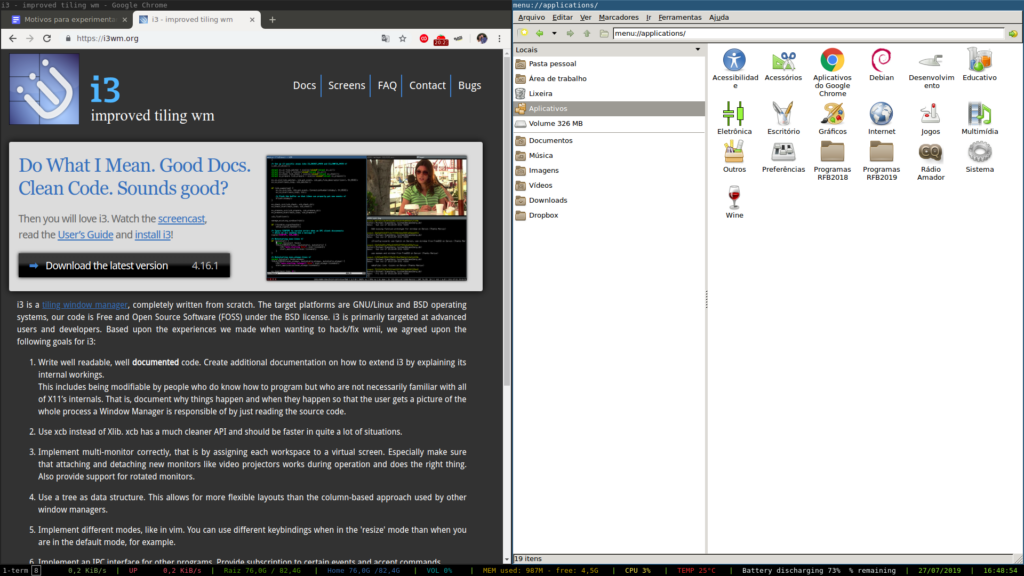Resolvi testar o I3wm, e tenho usado por mais de 1 ano desde de então. Por ser uma interface muito bem documentada, por trabalhar mais com atalhos de teclado, posso dizer que me sinto satisfeito. Definitivamente vejo mais produtividade ao trabalho diário, menos bugs de interface, e um minimalismo que facilita o uso. A princípio antes de iniciar é necessário entender o que é um gerenciador de janelas, que nada mais que um software que controla a aparência e posicionamento de janelas para o usuário, temos como outros exemplos o (GNOME ou XFCE). Assim daremos os primeiros passos usando I3wm.
Tilling windows manager
A principal características do I3 é o uso do padrão Tiling windows manager(TWM). Sendo o TWM mecanismo pelo qual o gerenciador de janelas controla as mesmas, e quer dizer que o I3 ajusta os programas lado a lado de forma automática. Sendo oposição ao padrão de gerenciamento talvez mais usado hoje, que é o floating ou de sobreposição que significa que o usuário pode livremente mover/redimensionar janelas.
Entretanto, mover/redimensionar janelas também é possível no sistema TWM, mas geralmente o I3 faz isso de forma primorosa. Trazendo um ganho de tempo e produtividade ao usuário. Outro ponto forte seria o sistema de workspaces do I3, onde cada workspace pode ser identificado por um nome, tornando cada qual em uma espécie de Desktop Virtual.
Instalação do i3
Para instalação geralmente é bem simples se utilizados os repositórios das distribuições. Sendo que no Ubuntu basta um “apt install” para termos a interface funcionando. Então, primeiro atualize o repositório e depois instale.
#apt update
#apt install i3
Primeiros passos usando I3wm
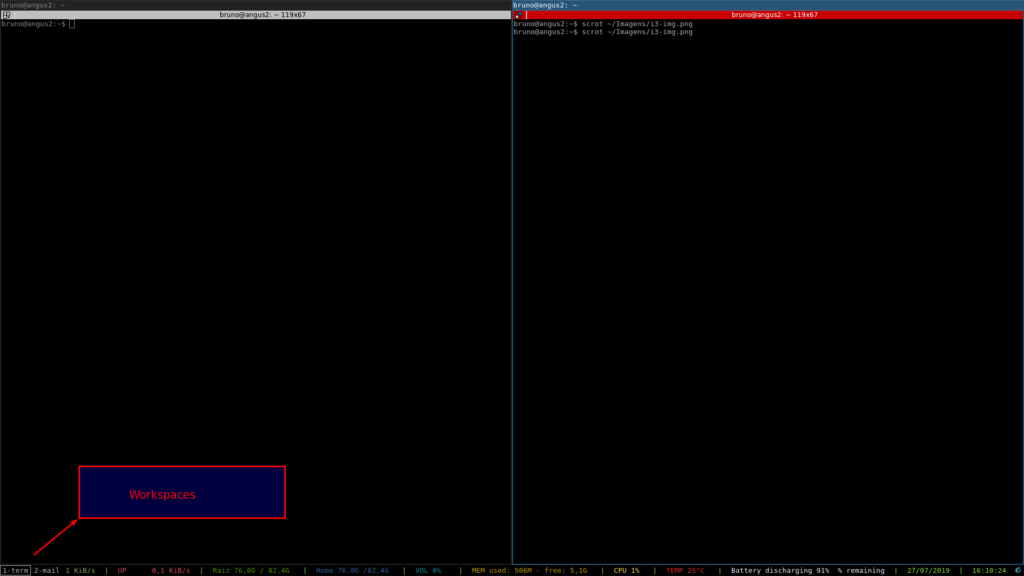
O i3 faz uso de uma tecla modificadora, que por padrão é a tecla do símbolo do Windows. Essa tecla pode ser alterada caso necessário no arquivo de configuração, para a continuação deste tutorial de apresentação irei me referir a esta tecla como $mod.
Abrindo e fechando programas
Ao logar usando i3, o primeiro passo é saber como abrir um programa. Para isso podemos usar o dmenu pressionando $mod+d, com isso basta digitar o nome da aplicação e se ela estiver no $PATH abrirá. Para abrir o terminal digite $mod+enter, no caso da imagem acima abri duas vezes o terminal para mostra o layout do i3, veja que são abertos 2 terminais, um ao lado do outro e o próprio i3 se encarrega de dividir a tela ao meio na vertical, essa divisão também pode ser feita na horizontal. Para fechar algum programa após aberto basta digitar $mod+Shift+q, assim matará a janela em foco
Alternando o foco da janelas
Para alterar o foco, quando temos 2 janelas abertas no mesmo workspace, é possível mudar o foco entre elas usando a seguintes teclas para movimentação, $mod+j para a esquerda, $mod+k para baixo, $mod+l para cima e $mod+ç para a direita, observe que segue o padrão do vi.
Usando os workspaces
Para usar os diversos workspaces, primeiro é necessário saber em qual workspace o usuário se encontra. Isso é possível olhando na barra de tarefas na parte de baixo da tela no quanto esquerdo. Assim veja na imagem a anotação, o número do workspace estará destacado, por padrão o usuário começa no primeiro. Para alterar para algum outro workspace, $mod+num onde o num é o número do workspace desejado.
Sendo comum quem usa o ambiente i3, usar um workspace para abrir um navegador, outro um leitor de e-mails e assim por diante, mas não é mandatório esse padrão. Outra função bem útil seria enviar um programa de um workspace para outro, para isto basta $mod+Shift+num, onde num novamente é o workspace desejado.
Finalizando
Demos os primeiros passos usando I3wm. Então, desta maneira, já é possível iniciar o i3 sem maiores problemas. O melhor lugar para buscar informações do projeto é no site oficial, onde possuem um guia de usuário bem completo. Aqui no site temos um vídeo sobre o assunto de uma olhada. O i3 tem uma grande flexibilidade de configuração e customização, podendo ser feita no arquivo “~/.i3/config“.
Outro ponto que podemos observar, são os softwares utilizados em conjunto com o i3. Assim, você pode, por exemplo, seguir o mesmo padrão de minimalismo e softwares ricos em atalhos de teclado. Porém, essas dicas ficam para um outro artigo.